No aplicativo de desktop LogMeIn Client
Use o aplicativo de desktop LogMeIn Client para visualizar uma lista de computadores em sua conta.
Para iniciar o aplicativo de desktop LogMeIn Client:
- Opção 1. Clique no ícone da bandeja do sistema (ou barra de menus) do LogMeIn e selecione Conectar a computadores .
- Opção 2. Usando o menu Iniciar ou Finder, inicie o LogMeIn Client .
Não encontra os computadores que procura? Lembre-se de escolher o Perfil correto na parte superior da interface do LogMeIn Client.


De LogMeIn.com
Faça login em sua conta em LogMeIn.com para ver uma lista de computadores em sua conta.
Use os botões Listar para alterar como os computadores são exibidos. 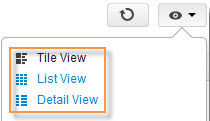
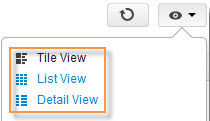
Ocultar grupos na lista de computadores
Clique no botão Exibir computadores na parte superior da interface de usuário do LogMeIn Central e em Mostrar computadores em grupos para exibir seus computadores em uma lista simples, sem mostrar grupos.
na parte superior da interface de usuário do LogMeIn Central e em Mostrar computadores em grupos para exibir seus computadores em uma lista simples, sem mostrar grupos.
 na parte superior da interface de usuário do LogMeIn Central e em Mostrar computadores em grupos para exibir seus computadores em uma lista simples, sem mostrar grupos.
na parte superior da interface de usuário do LogMeIn Central e em Mostrar computadores em grupos para exibir seus computadores em uma lista simples, sem mostrar grupos.Figura 1. O botão Grupos de Computadores


Ver grupos usando o painel Grupos
Clique no botão Exibir computadores na parte superior da interface do usuário do LogMeIn Central e, em seguida, em Mostrar painel de grupo para exibir seus grupos de computadores em uma lista ao lado de sua lista de computadores.
na parte superior da interface do usuário do LogMeIn Central e, em seguida, em Mostrar painel de grupo para exibir seus grupos de computadores em uma lista ao lado de sua lista de computadores.
 na parte superior da interface do usuário do LogMeIn Central e, em seguida, em Mostrar painel de grupo para exibir seus grupos de computadores em uma lista ao lado de sua lista de computadores.
na parte superior da interface do usuário do LogMeIn Central e, em seguida, em Mostrar painel de grupo para exibir seus grupos de computadores em uma lista ao lado de sua lista de computadores.Figura 2. O botão do painel Grupos de Computadores

O recurso de campos personalizados estende as informações de propriedade do computador e se integra perfeitamente à sua lista de computadores. Atribua dados de sua escolha aos computadores que você gerencia para localizá-los e classificá-los mais facilmente ou para adicionar informações descritivas.
Gerenciar grupos
Clique em editar para trabalhar com grupos existentes.
- Apagar um grupo
- Mudar os computadores em um grupo
Este artigo foi útil?
Que bom!
Obrigado pelo seu feedback
Desculpe! Não conseguimos ajudar você
Obrigado pelo seu feedback
Feedback enviado
Agradecemos seu esforço e tentaremos corrigir o artigo